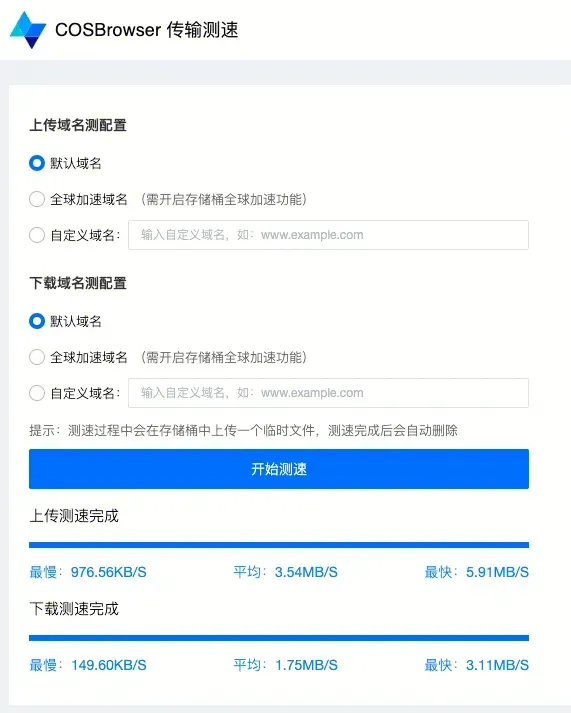对象存储 COS 端到端质量系列 —— 终端网络诊断工具
背景
在COS终端SDK的众多功能中,文件上传功能的使用颇为频繁。鉴于此,提升文件上传的成功率便显得至关重要。众多导致上传失败的因素里,由网络问题引发的故障无疑是其中影响上传成功率的关键因素之一,同时也是最难以把控的要素。
相较于PC端,移动端的网络环境犹如变幻莫测的风云,更为复杂且波动也更大。故而,一旦遭遇因网络问题导致的上传失败,我们迫切需要一款得力工具来助力我们精准定位问题,细致排查当前网络的状态是否可用、链路是否畅通、网速是否理想等等。
唯有将问题排查得水落石出,方能对症下药,具体问题具体解决。
工具简介
正是基于以上种种考量,我们在移动端的 COSBrwoser APP 中精心开发了一款网络诊断工具。这款工具宛如一位贴心的网络医生,提供了两个重要的“诊疗”部分:一是网络探测,会探测本地网络环境、Dns、Ping、TraceRoute、Https 来判断整个链路是否通畅;二是传输测速,向目标存储桶上传一个测试文件来检测上传功能是否可用、网速是否理想,最大程度还原用户使用场景,将测试日志反馈给我们,提供尽可能准确的日志帮助我们分析排查问题。
适用场景
场景一
已经确认失败的原因不是编码问题或者 SDK 使用姿势问题时,我们便可以使用该工具来检测是否因为网络导致的上传失败。
场景二
需要定量的分析当前网络到 COS 网速是否理想,或者需要确认全球加速域名、自定义加速域名对当前网络提升有多大时,就可以使用测速工具来检测当前网速。
诊断入口
网络诊断工具入口有三个分别为:
一、非登录状态,登录页面右上角。
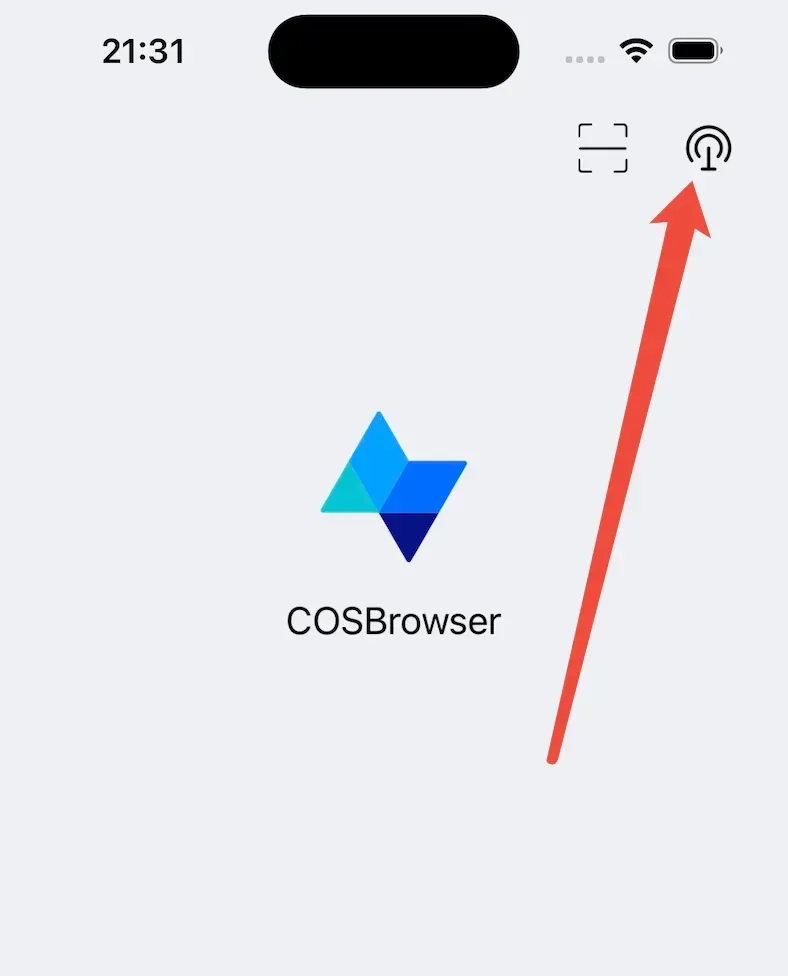
二、登录状态,我的模块->网络诊断。
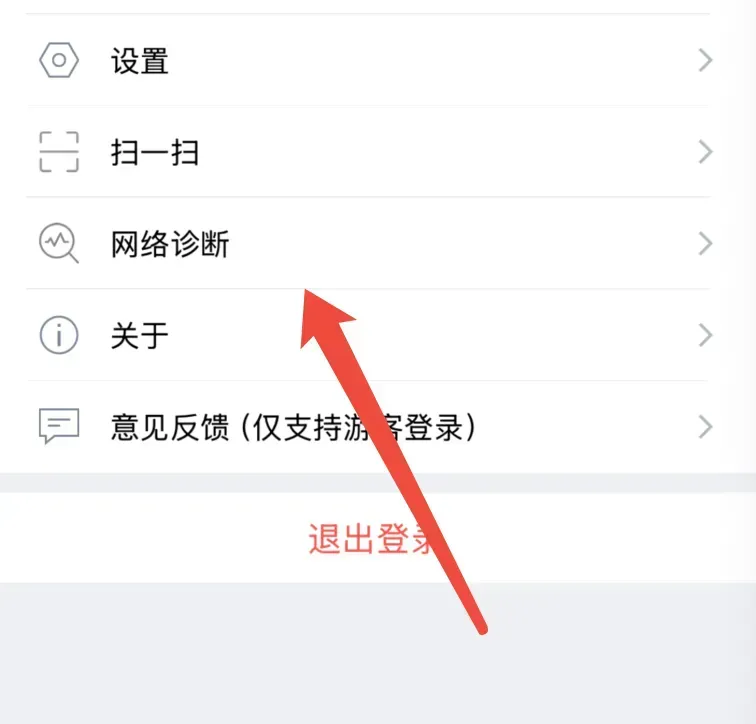
三、登录状态,存储桶列表中存储桶菜单->网络诊断。该入口进入时会自动携带当前存储桶进行网络诊断。
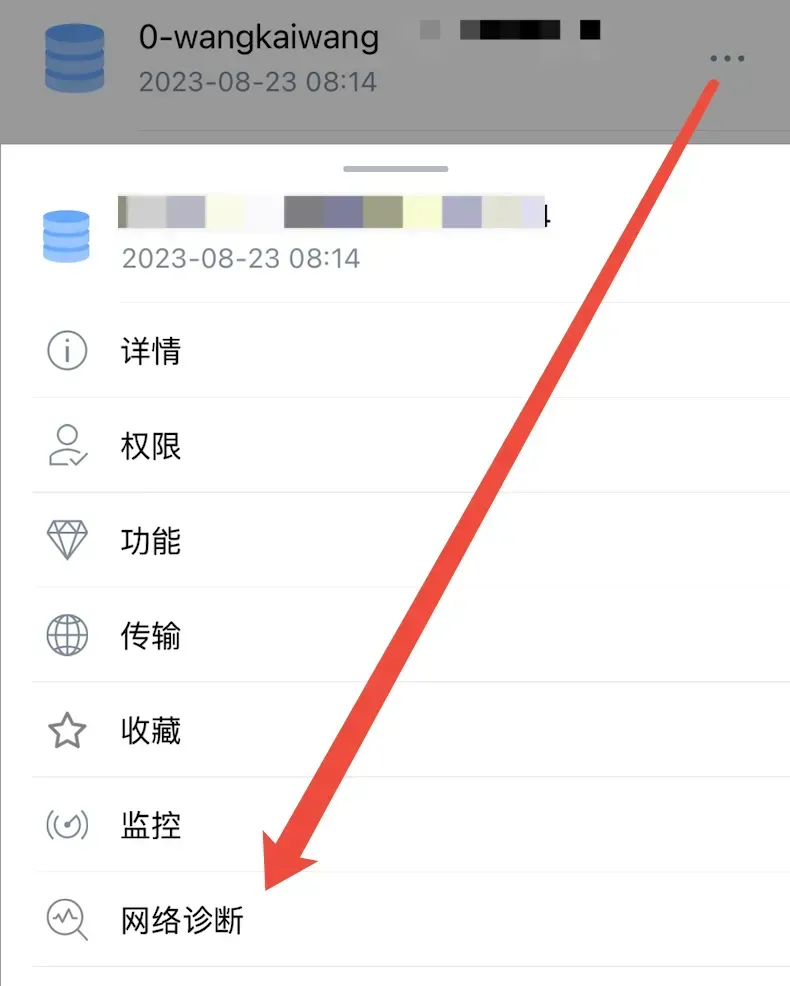
使用网络诊断工具需要先下载安装 COSBrowser APP,具体下载方式请参考:COSBrowser 简介
下面对两个工具分别介绍如何使用
网络探测
网络探测工具提供了两种使用方式,分别为输入域名探测、选择账号内存储桶探测。
方式一、输入域名探测
网络诊断工具支持直接输入域名进行探测。该方式不限制是否登录。
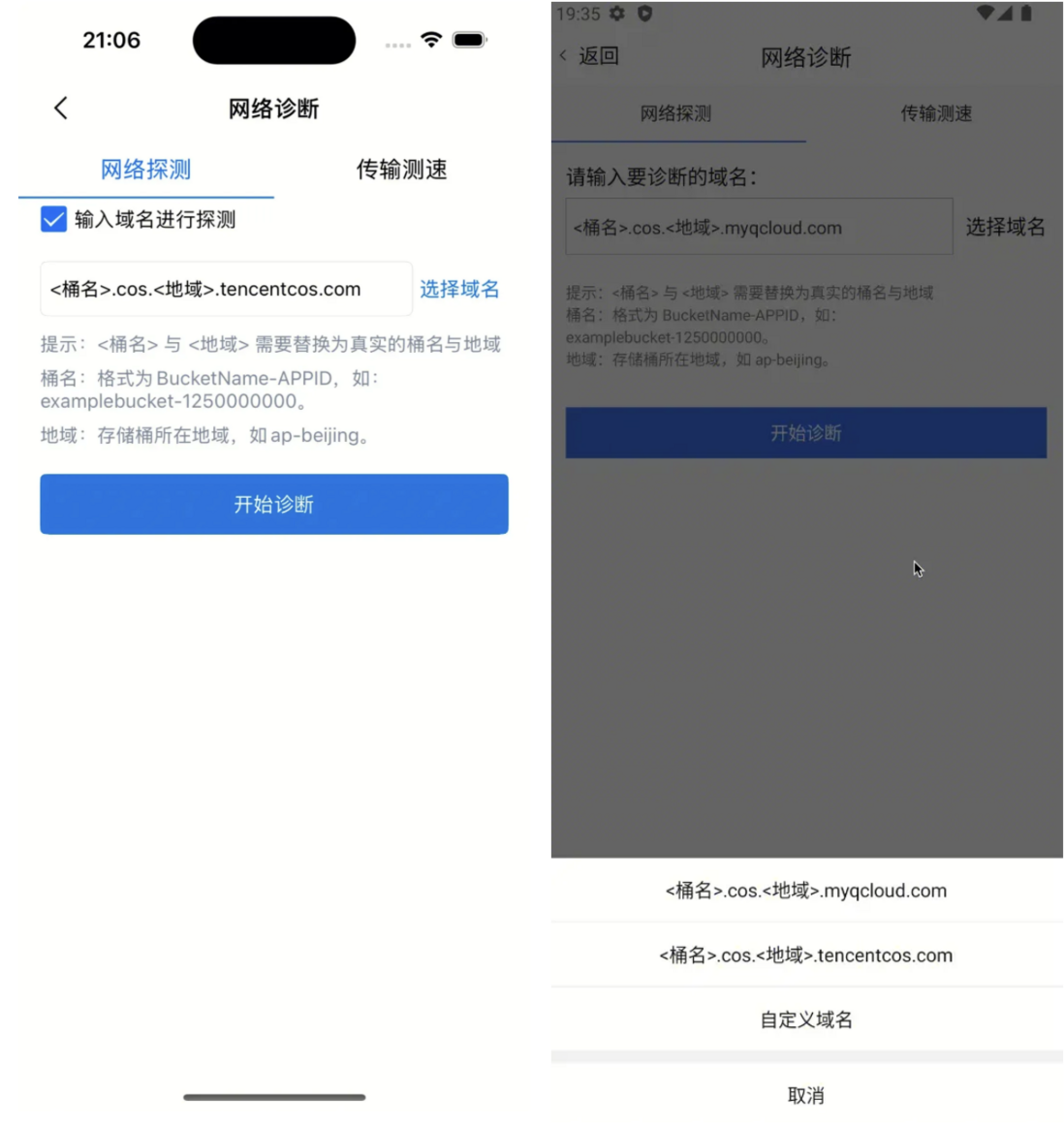
进入网络诊断工具后,勾选输入域名进行探测,在输入框内直接输入需要探测的域名。然后点击开始诊断即可。也可以在右侧选择 COS 域名模板,然后填写对应的<桶名>和<地域>。
方式二、探测账号内存储桶
登录状态时也支持直接选择账号内存储桶进行探测,进入网络诊断页面,取消勾选“输入域名探测”。
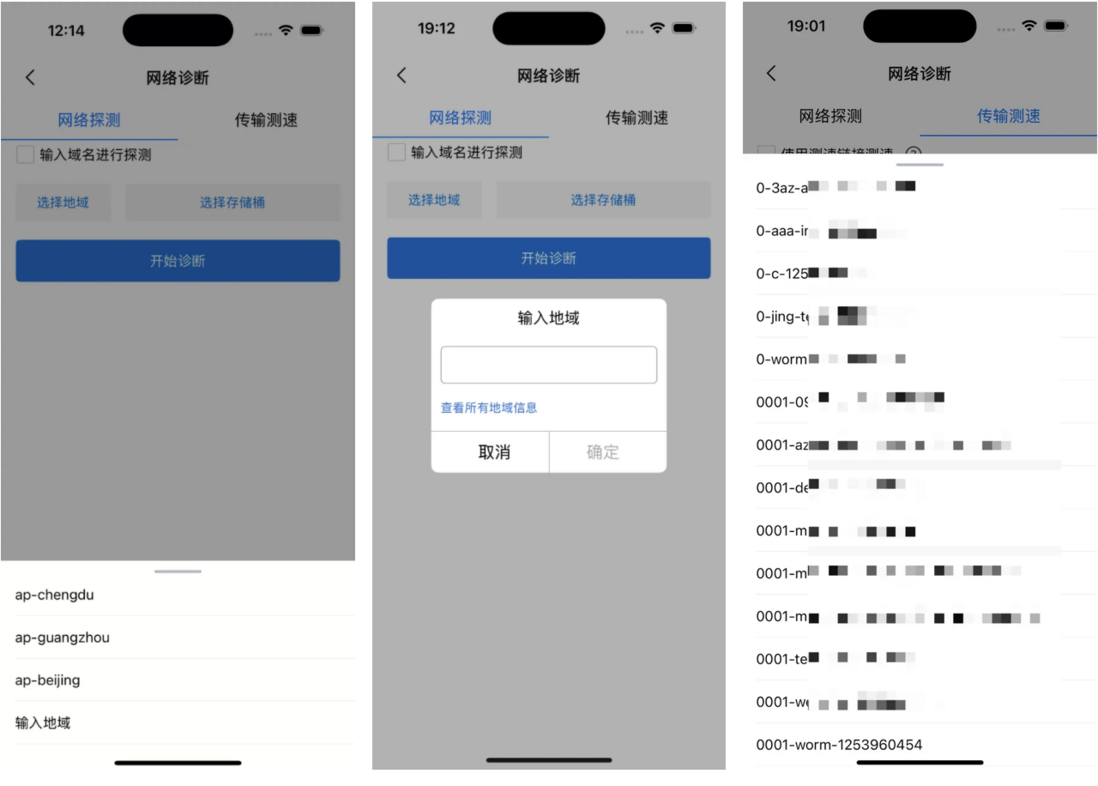
选择要测试的地域,若测试的地域不在列表中,则可选择输入地域,但是要确保该地域有已经创建的存储桶。然后点击选择存储桶,选择要诊断的桶。
选择好后,点击开始诊断。
结果分析
一、本地网络检测
将检测当前设备的网络是否打开以及信号强度、是否配置了代理或使用 VPN,并给出结论和建议。
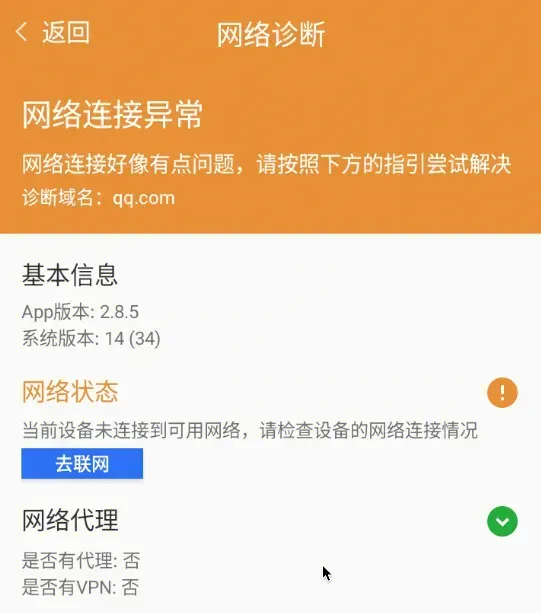
二、网络链路探测
提供了多种网络探测方法,包括 dns、ping、traceroute 和 https。
- DNS:将显示 DNS 解析的结果,包括 IP 地址和 A 记录。
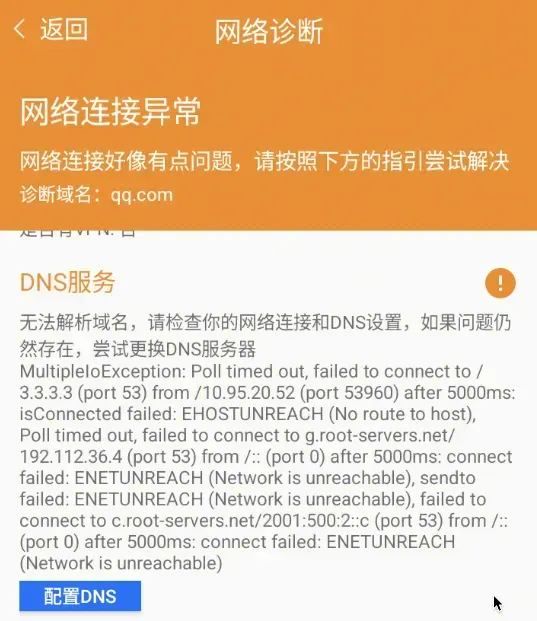
- Ping:将显示 ping 的结果,包括平均耗时和丢包率。
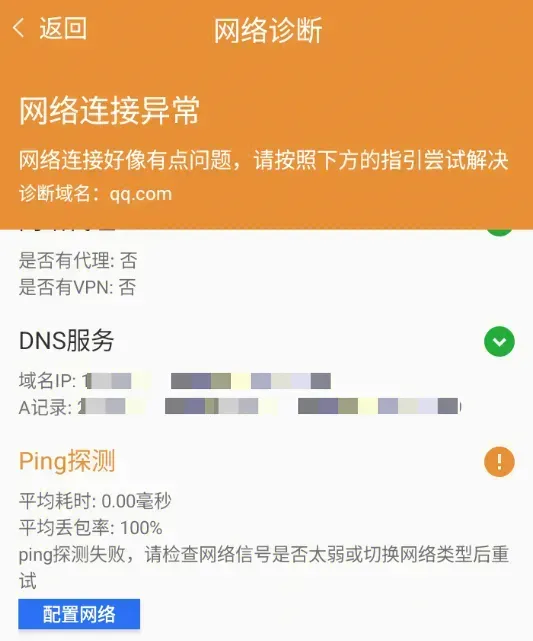
- Traceroute:将显示路由跟踪的结果,包括最终是否路由成功、平均耗时和平均丢包率。
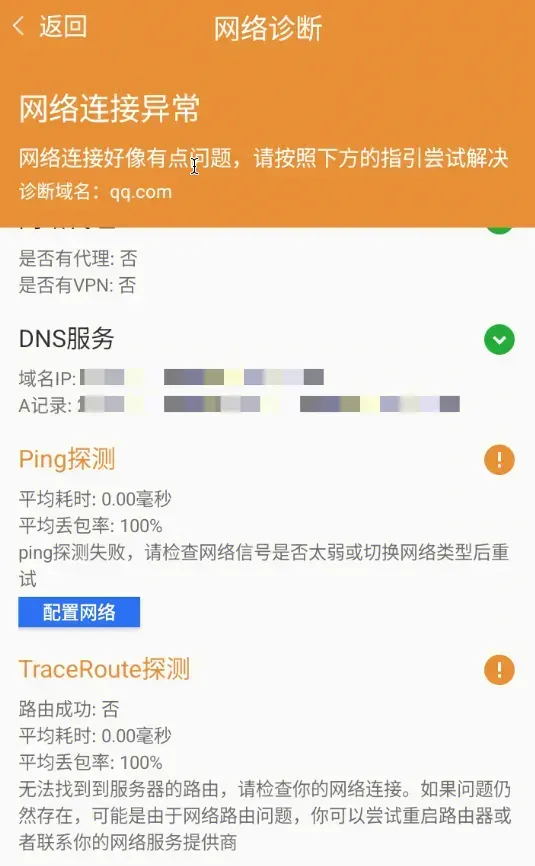
- Https:将尝试建立 https 连接,并显示结果,包括总耗时。
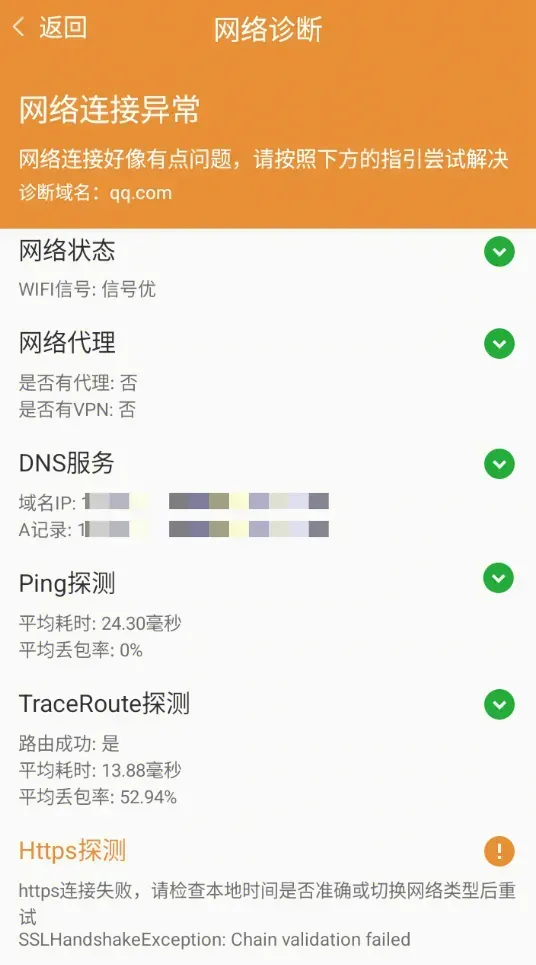
三、诊断结果和诊断日志
给出诊断结果,包括可能的问题和建议的解决方案。您也可以查看详细的诊断日志,以获取更多信息或者将日志发送给相关的技术人员进行分析。
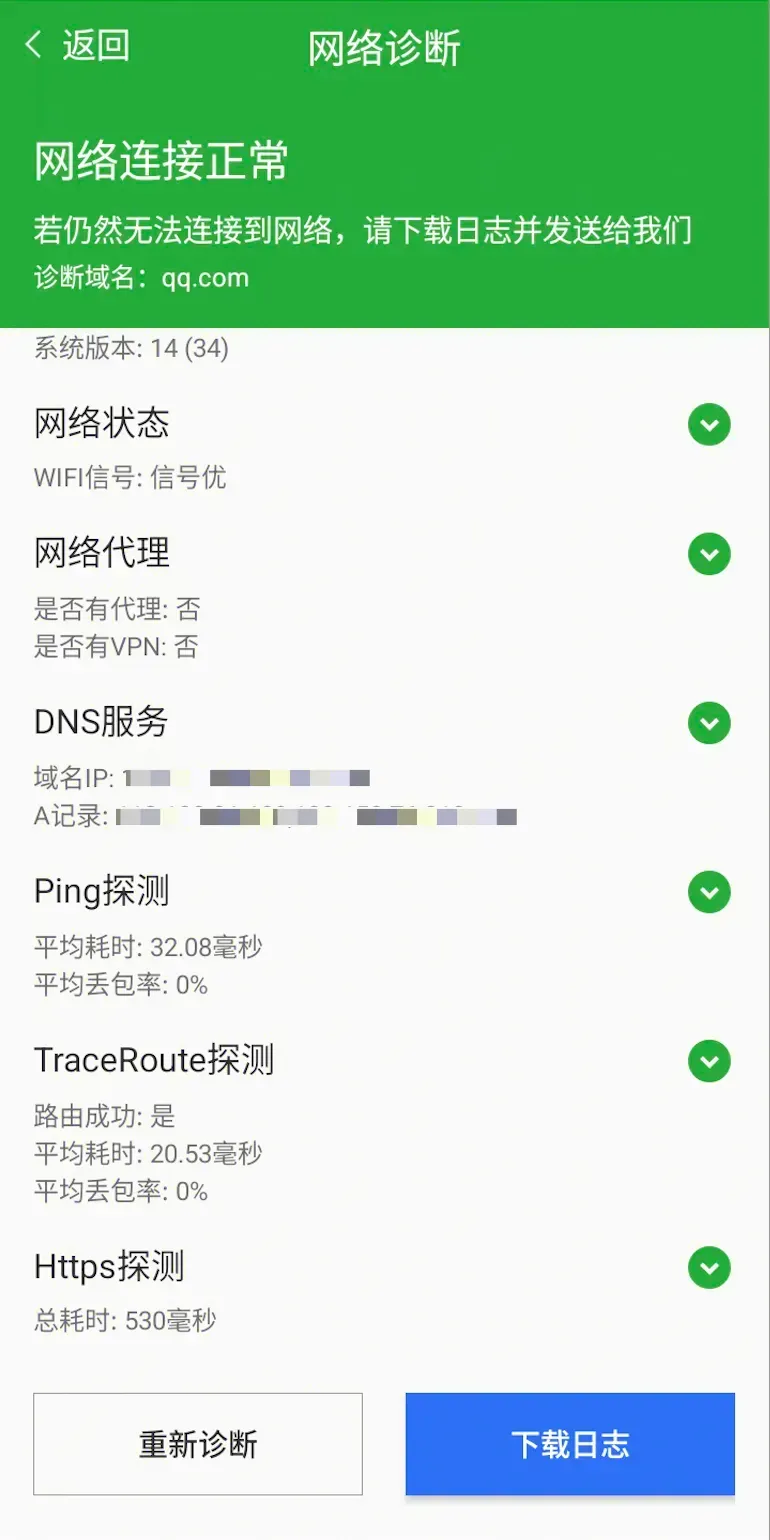
传输测速
提示:测试过程中会给存储桶内上传一个临时文件,并在测试完成后自动删除。
使用方式
传输测速工具提供两种使用方式。
方式一、账号内存储桶测速。
- 根据上面指引,安装成功后登录进 APP,点击底部 Tab 栏->个人->网络诊断->传输测速,如图所示:
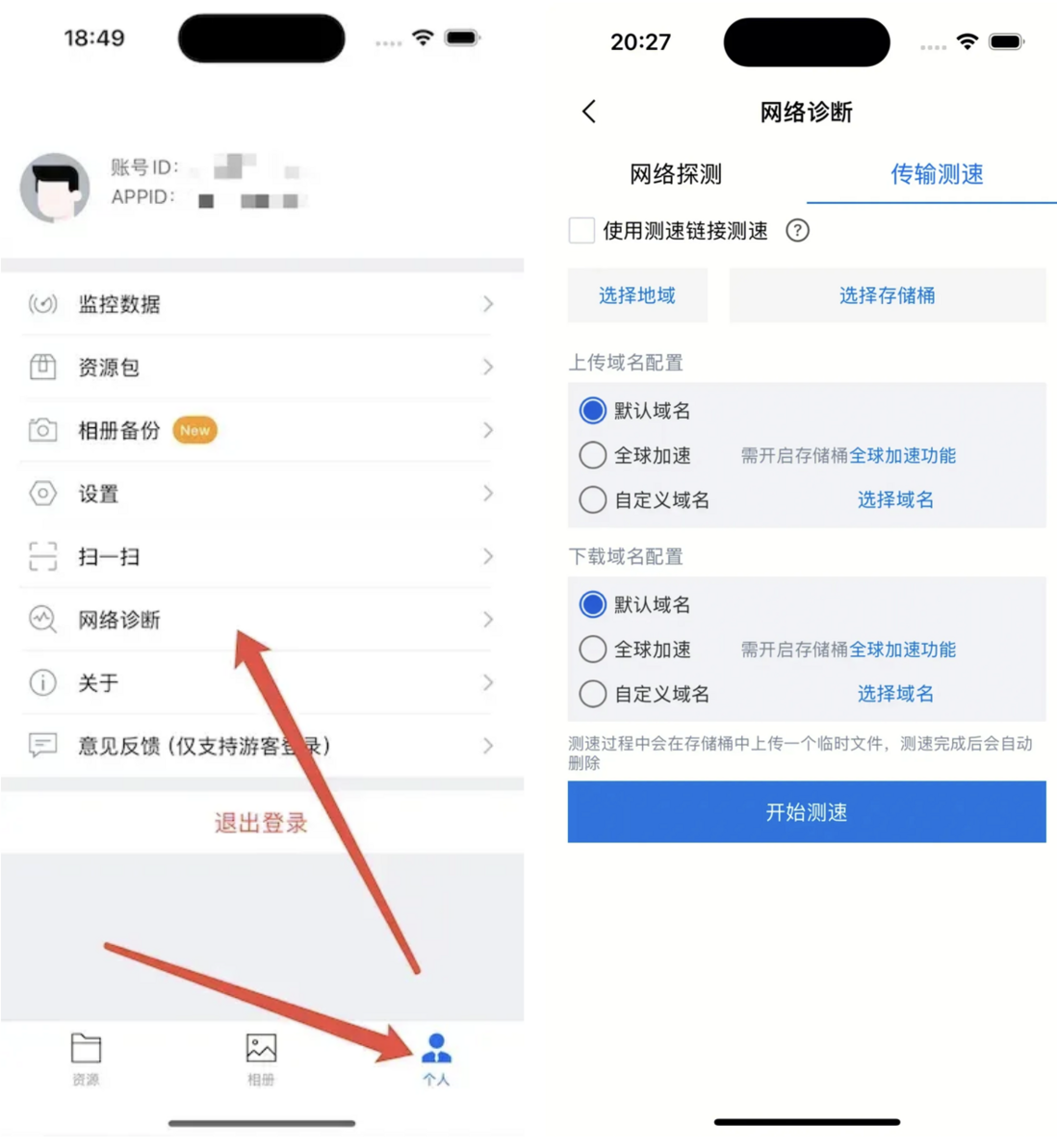
- 选择要测试的地域,若测试的地域不在列表中,则可选择输入地域,但是要确保该地域有已经创建的存储桶。输入地域后,点击右侧选择存储桶按钮,选择要测试的存储桶。
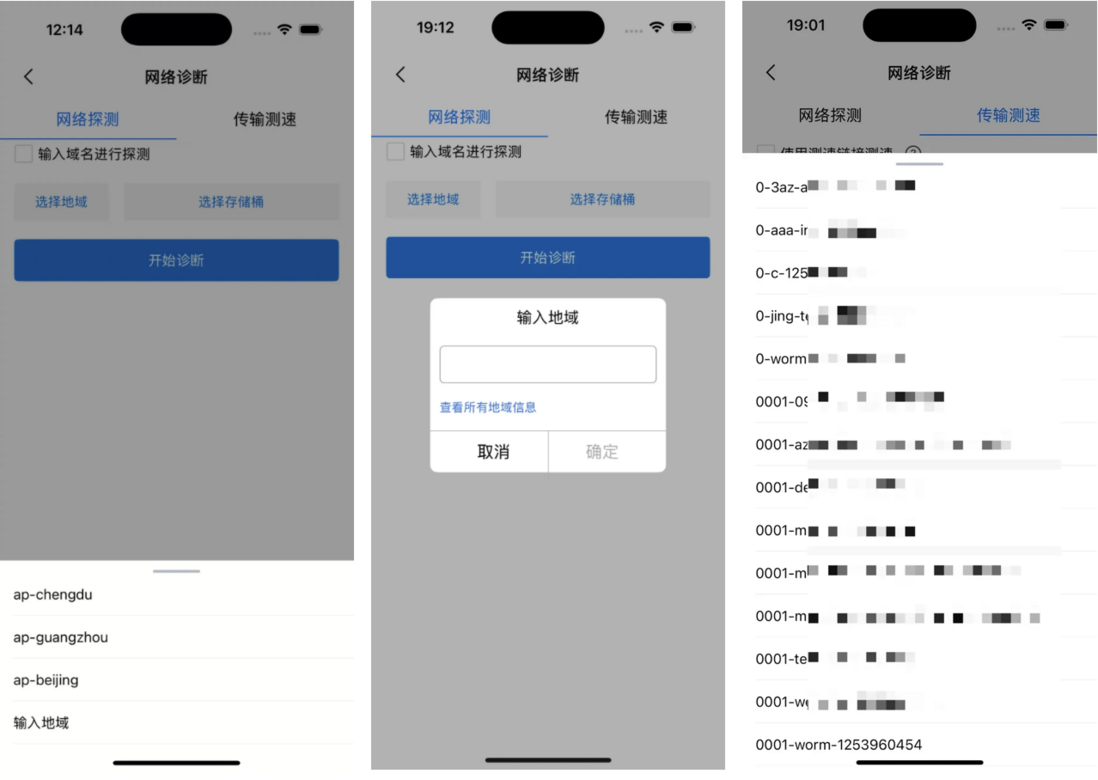
- 选完存储桶后,开始配置传输所用的域名,默认为源站域名,可以选择全球加速域名(选择的存储桶需开启全球加速功能)、自定义域名(确保域名有效可用。支持手动输入)。
提示:
1、选择全球加速域名时,选择的存储桶需开全球加速功能。
2、选择自定义域名时,需确认域名有效可用。自定义域名支持手动输入,如:www.example.com。
- 开始测速,结果如下图所示。
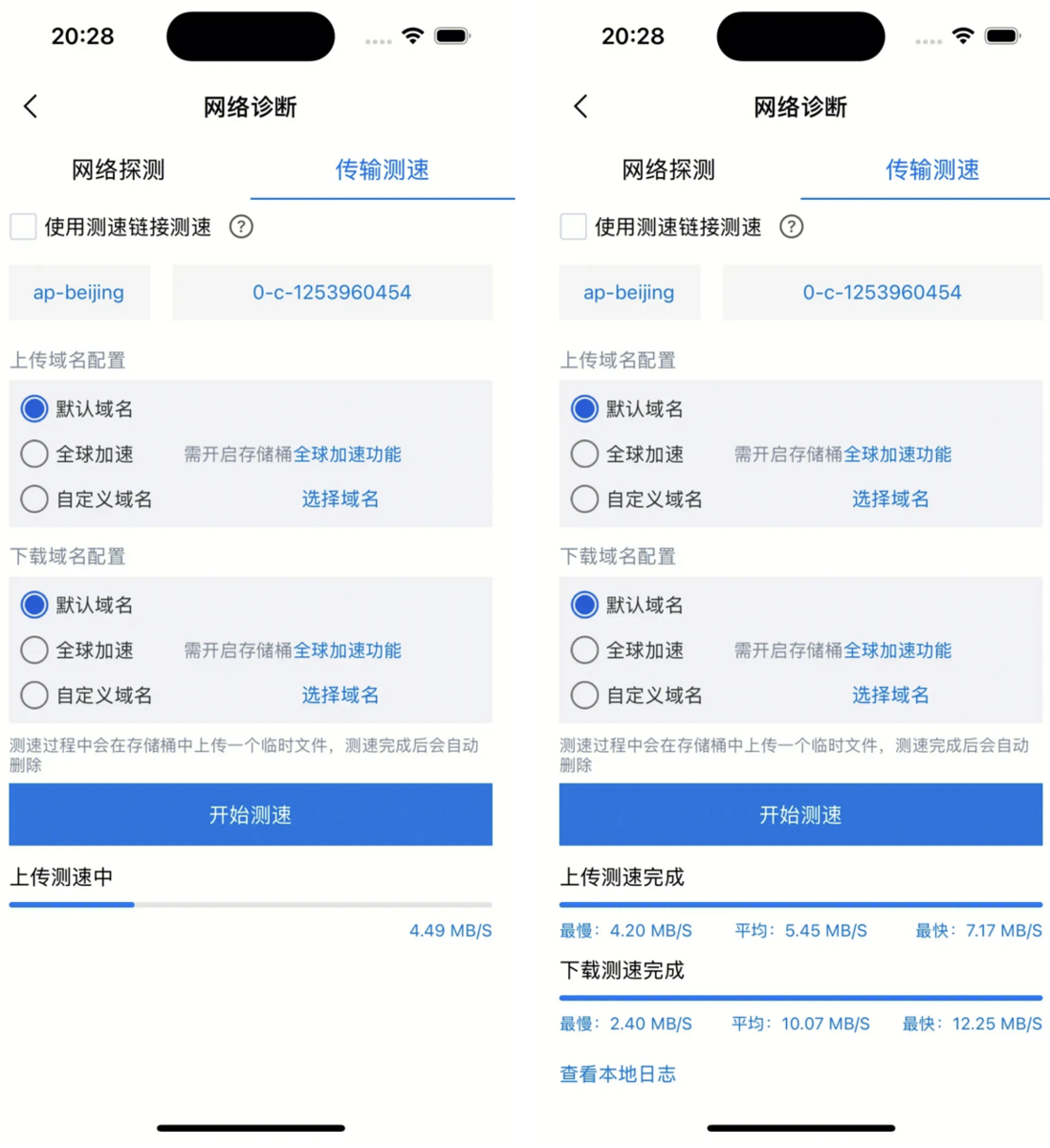
方式二、测速链接测速。
方式一只能测试自己的存储桶,但当需要其他人来帮我们测试他所在的网络环境到我们存储桶的传输速度,同时又不方便让对方直接登录我们的账号。基于这种场景,我们提供了使用测速链接来测速,操作步骤如下:
提示:COSBrowser PC 版本需 >= 2.11.25
- 按照上面指引,我们先下载安装 COSBrowser PC端并登录,点击右上角工具箱->生成测速链接。
如图所示:
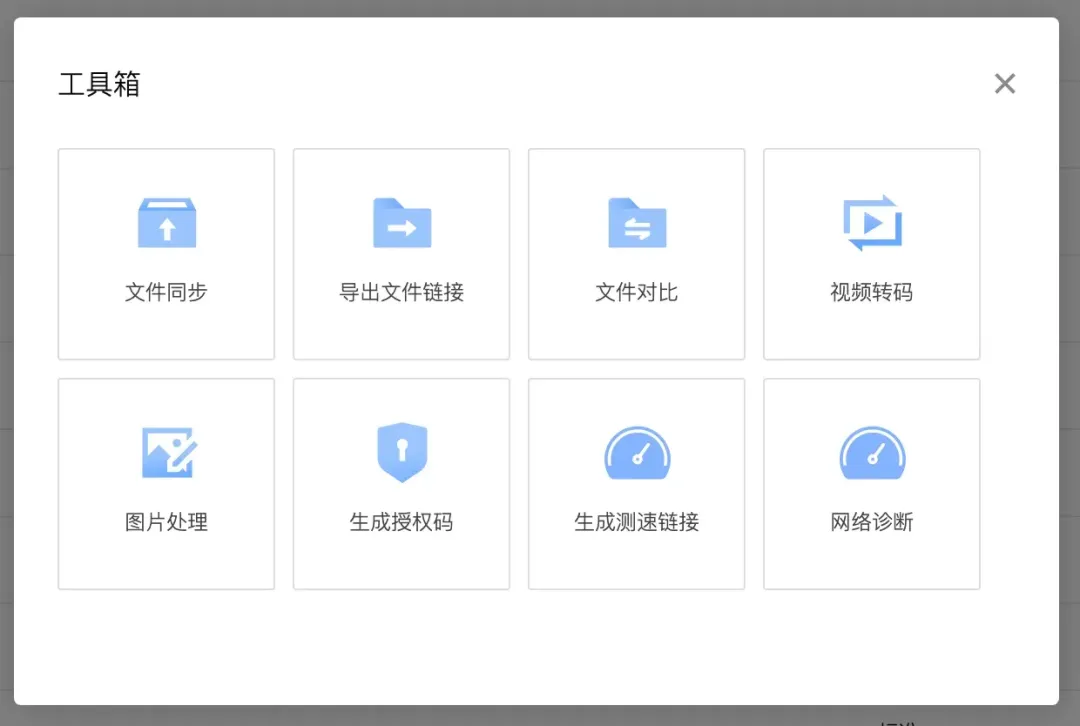
- 选择存储桶并点击确定,来生成测速链接。
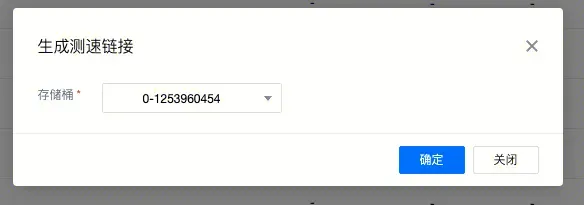
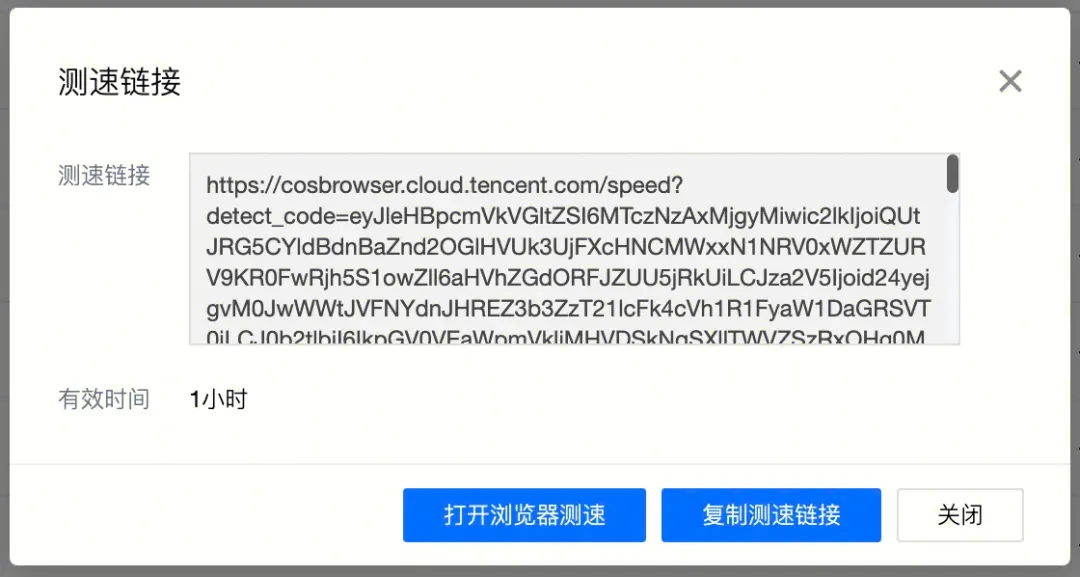
- 此时测速链接生成成功,复制发给对方来帮我们测速。当对方拿到测速链接时,可以通过以下方式来进行测速。
第一种:需下载安装 COSBrowser APP ,安装打开即可,无需登录,在登录页面右上角点击诊断按钮,进入测试页面,粘贴测速链接并点击测速如图所示:
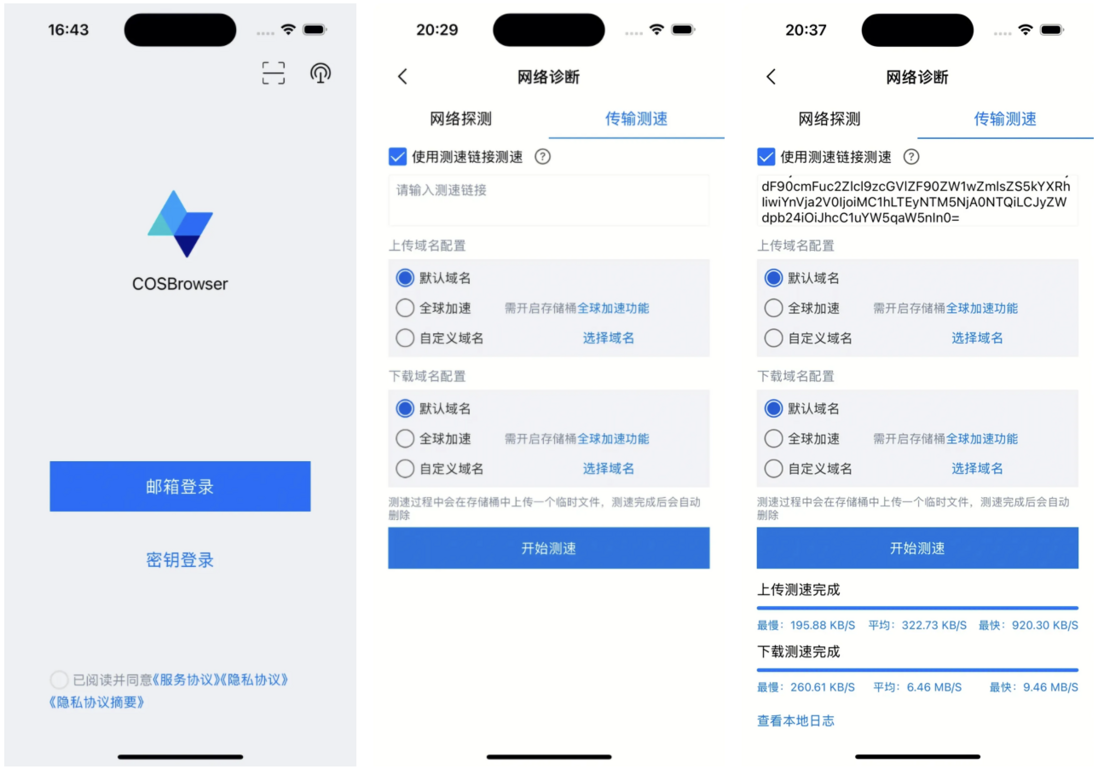
第二种:无需安装 COSBrowser APP,只需对方在浏览器中(手机、PC 端均可)打开测速链接,点击开始测速。